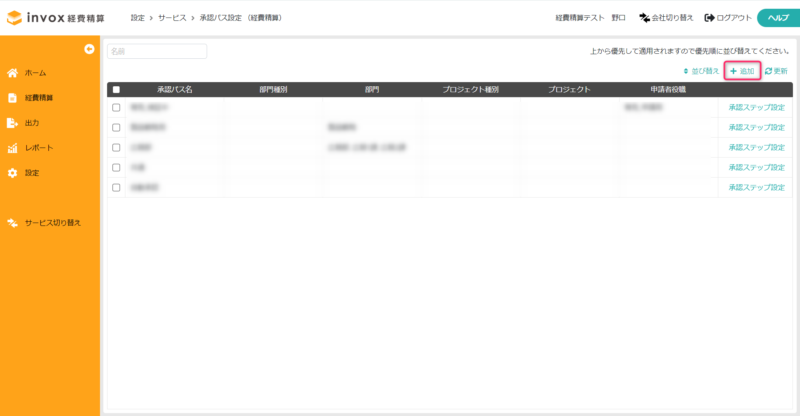承認パス設定(経費精算)
invox経費精算の承認パスの設定は以下のステップで行います。
ワークフロー機能の概要はinvox経費精算 管理者マニュアル ワークフロー編をご覧ください。
目次
サービス設定を表示する
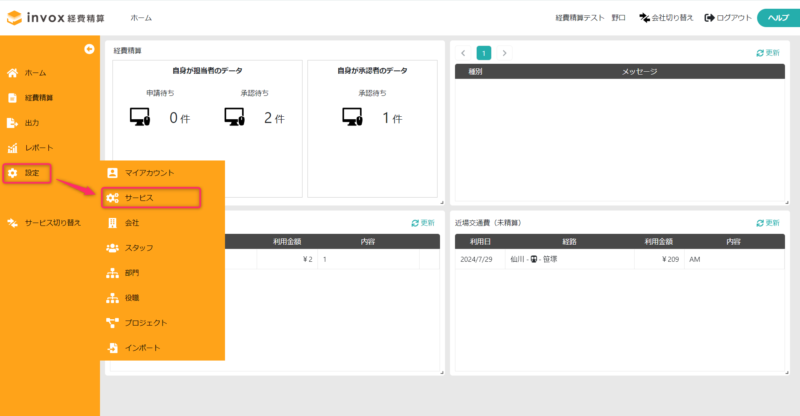
サイドメニューの[設定 > サービス]をクリックしてください。
承認パス設定(経費精算)を開く
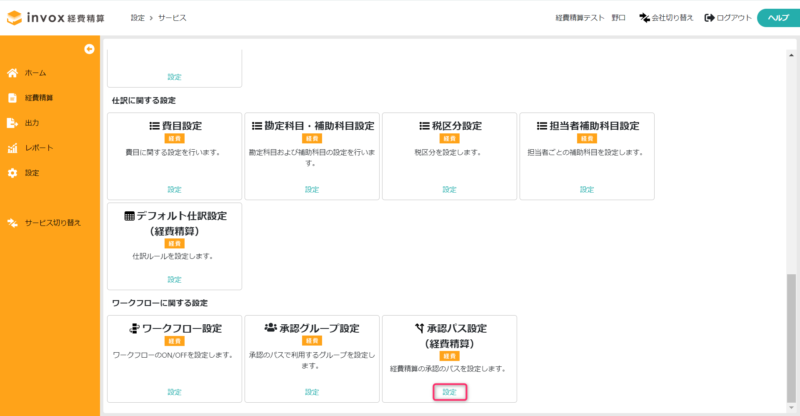
ワークフローに関する設定-承認パス設定(経費精算)の[設定]をクリックしてください。
承認パスを追加する
承認パス設定

設定が完了したら、右上の[保存]をクリックし、承認パス一覧で正しく作成されていることをご確認ください。
①承認パス名
承認パス名を入力してください。
②説明
説明を入力してください。
申請時の承認パスの選択画面に表示されます。
③適用条件
適用条件を指定した場合、指定した内容に一致する経費精算に適用される承認パスとなります。
部門種別
承認パスを適用する部門の種別を直接部門・間接部門から設定します。
経費精算に設定された部門の部門種別に一致すると適用されます。
部門
承認パスを適用する部門を設定します。複数設定できます。
経費精算に設定された部門に一致すると適用されます。
プロジェクト種別
承認パスを適用するプロジェクトの種別を直接プロジェクト・間接プロジェクトから設定します。
経費精算に設定されたプロジェクトのプロジェクト種別に一致すると適用されます。
プロジェクト
承認パスを適用するプロジェクトを設定します。
経費精算に設定されたプロジェクトに一致すると適用されます。
申請者役職
承認パスを適用する申請者役職を設定します。
経費精算を申請したスタッフの役職に一致すると適用されます。
申請フォーム
承認パスを適用する申請フォームを設定します。
経費精算の申請フォームに一致すると適用されます。
④オプション
申請者/承認者による承認ステップの追加を可能とする
有効にすると承認フローの申請時や承認中に承認ステップを追加できます。
詳細は承認ステップの追加をご覧ください。
⑤申請/承認不可条件
経費精算の部門が空の場合
部門が設定されていない経費精算の場合、エラーとなり申請・承認が行えなくなります。
経費精算のプロジェクトが空の場合
プロジェクトが設定されていない経費精算の場合、エラーとなり申請・承認が行えなくなります。
経費精算の金額と仕訳の金額が一致しない場合(源泉徴収額は除く)
経費精算金額から源泉徴収額を除いた金額が、仕訳の合計金額と一致しない場合、エラーとなり申請・承認が行えなくなります。
承認ステップ設定を開く
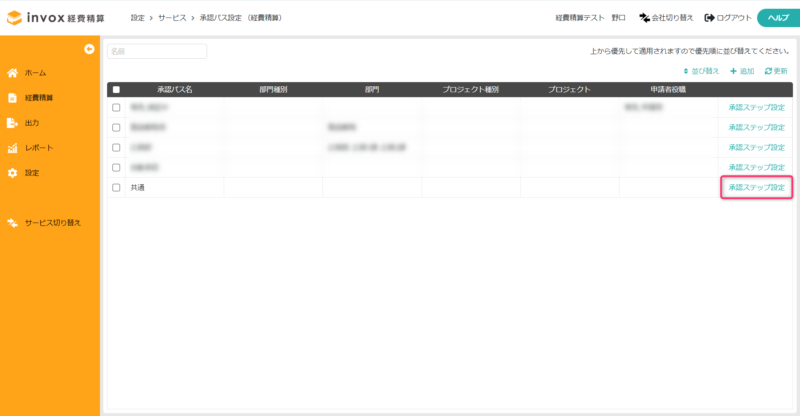
承認ステップを設定する承認パスの[承認ステップ設定]をクリックします。
承認ステップ設定
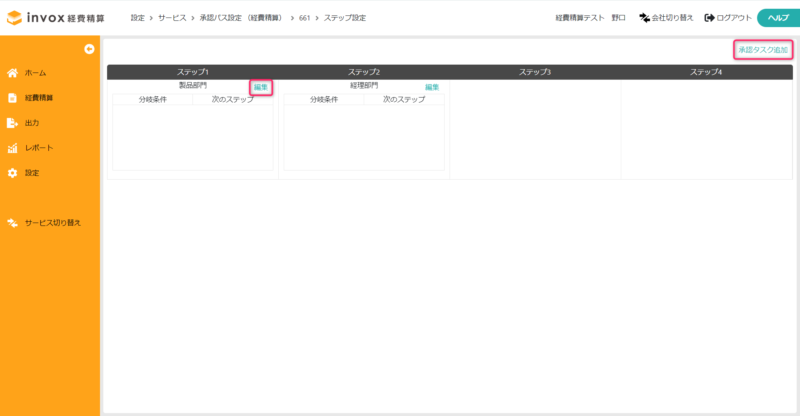
[承認タスクを追加]をクリックしてステップを追加します。
既存のステップを変更する場合は[編集]をクリックします。
承認タスク設定
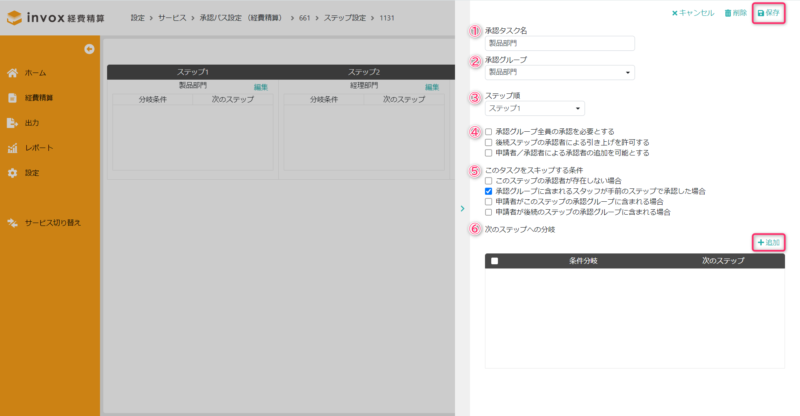
設定が完了したら、右上の[保存]をクリックし、承認ステップ設定で正しく作成されていることをご確認ください。
①承認タスク名
承認タスク名を入力してください。
②承認グループ名
承認ステップに割り当てる承認グループを選択してください。
③ステップ順
この承認ステップを承認パスのどの順序とするかを指定してください。
④オプション
承認グループ全員の承認を必要とする
有効にすると、承認者全員が承認しないと、このステップが承認済みになりません。
無効にすると、承認者のうちの1人が承認すると、このステップが承認済みになります。
後続ステップの承認者による引き上げを許可する
有効にすると、このステップを後続ステップの承認者が引き上げ承認できます。
申請者/承認者による承認者の追加を可能とする
有効にすると、承認フローの申請時や承認中にスポットの承認者を追加できます。
詳細はスポット承認者の追加をご覧ください。
⑤このタスクをスキップする条件
このステップの承認者が存在しない場合
有効にすると、このステップに承認者が存在しない場合に、ステップがスキップされます。
無効にすると、このステップに承認者が存在しない場合にエラーとなり、申請を行えません。
必ずこのステップの承認を行う必要がある場合は無効にします。
承認グループに含まれるスタッフが手前のステップで承認した場合
有効にすると、このステップの承認者のうちのいずれかが手前のステップで承認した場合、ステップがスキップされます。
同じ承認者が1つの経費精算に対して複数回承認しないようにする場合に有効にします。
申請者がこのステップの承認グループに含まれる場合
有効にすると、経費精算の申請者がこのステップの承認者となる場合、ステップがスキップされます。
当該ステップの承認権限があるユーザによる申請時には、そのステップの承認を不要とする場合に有効にします。
申請者が後続のステップの承認グループに含まれる場合
有効にすると、経費精算の申請者がこのステップの後続ステップの承認者となる場合、ステップがスキップされます。
より上位のステップの承認権限があるユーザによる申請時には、そのステップの承認を不要とする場合に有効にします。
⑥次のステップへの分岐
条件によって承認ステップを分岐させる場合に設定します。
設定する場合は[追加]をクリックします。
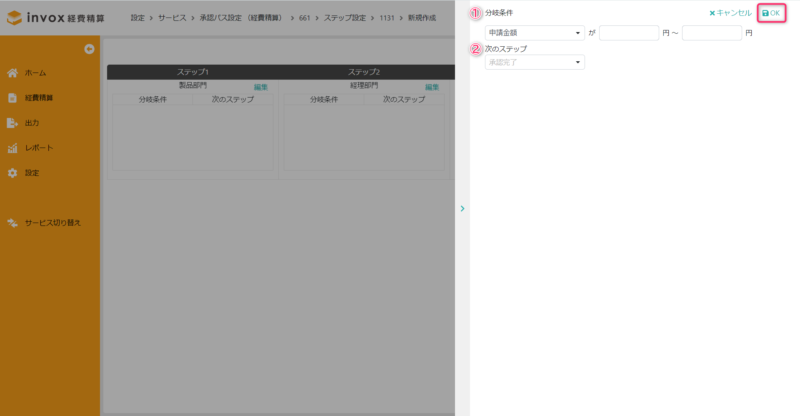
設定が完了したら、右上の[OK]をクリックし、承認タスク設定で正しく作成されていることをご確認ください。
分岐条件
条件とする金額を範囲で設定します。
FROMの金額のみを設定すると、設定した金額以上の経費精算に適用されます。
TOの金額のみを設定すると、設定した金額以下の経費精算に適用されます。
次のステップ
条件に合致する場合に進むステップを設定します。